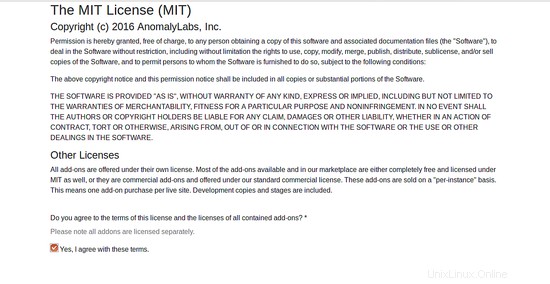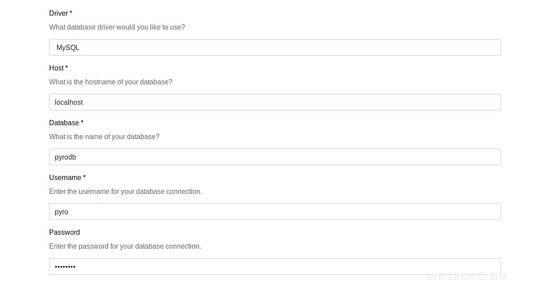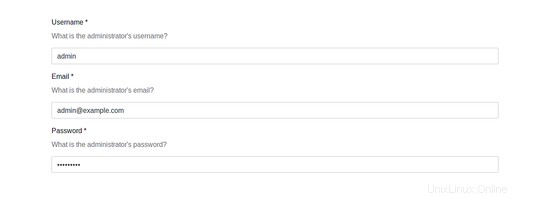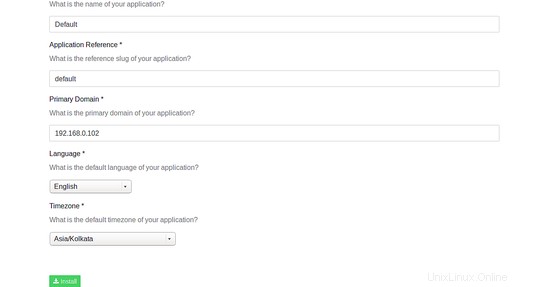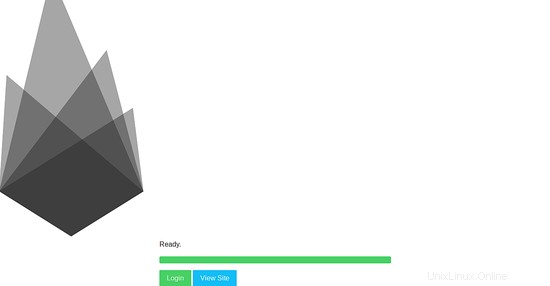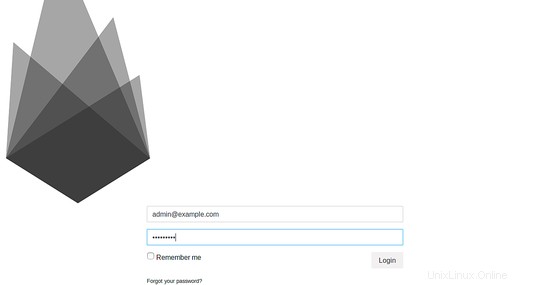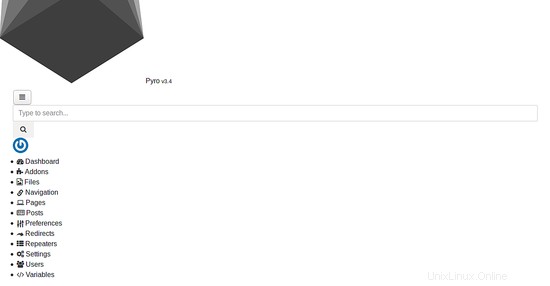PyroCMS je bezplatný, open source, výkonný, snadno použitelný a modulární CMS a vývojová platforma postavená na Laravel 5. PyroCMS je lehký CMS, který nám umožňuje vytvářet vlastní moduly a každému koncovému uživateli porozumět tomu, jak PyroCMS funguje. PyroCMS přichází s citlivým ovládacím panelem, který usnadňuje správu obsahu z centrálního umístění.
V tomto tutoriálu vysvětlím, jak nainstalovat PyroCMS na server Ubuntu 16.04 LTS.
Předpoklady
- Server se systémem Ubuntu 16.04.
- Na vašem serveru je nastaven uživatel bez oprávnění root s právy sudo.
Začínáme
Před spuštěním je nutné aktualizovat váš systém na nejnovější verzi a nainstalovat požadované balíčky na váš server. Můžete to provést pomocí následujícího příkazu:
sudo apt-get update -y
sudo apt-get upgrade -y
Jakmile je váš systém aktualizován, restartujte systém a nainstalujte požadované balíčky pomocí následujícího příkazu:
sudo apt-get install curl wget unzip git -y
Instalovat Nginx, MariaDB a PHP
Dále budete muset do svého systému nainstalovat Nginx, MariaDB, PHP a další knihovny PHP. Všechny je můžete nainstalovat spuštěním následujícího příkazu:
sudo apt-get install nginx mariadb-server php7.0 php7.0-fpm php7.0-mysql php7.0-curl php7.0-sqlite3 php7.0-mbstring php7.0-cli php7.0-gd php7.0-dom -y
Jakmile jsou všechny balíčky nainstalovány, spusťte Nginx, MariaDB a službu Php7.0-fpm a povolte jim spuštění při spouštění pomocí následujícího příkazu:
sudo systemctl spustit nginx
sudo systemctl spustit mysql
sudo systemctl spustit php7.0-fpm
sudo systemctl povolit nginx
sudo systemctl povolit mysql
sudo systemctl povolit php7.0-fpm
Konfigurovat databázi
Před konfigurací databáze budete muset nejprve zabezpečit MariaDB. Můžete to provést spuštěním následujícího příkazu:
sudo mysql_secure_installation
Odpovězte na všechny otázky, jak je uvedeno níže:
Změnit heslo pro root ? NOdebrat anonymní uživatele? YZakázat vzdálené přihlášení root? YOdebrat testovací databázi a získat k ní přístup? YNačíst nyní tabulky oprávnění? Y
Jakmile je MariaDB zabezpečená, přihlaste se do konzoly MariaDB:
mysql -u root -p
Zadejte své root heslo a poté vytvořte databázi pro PyroCMS:
MariaDB [(none)]>VYTVOŘIT DATABÁZI pyrodb;
Dále vytvořte uživatele pro PyroCMS, přiřaďte mu heslo a udělte všechna oprávnění v databázi Pyrodb pomocí následujícího příkazu:
MariaDB [(none)]> VYTVOŘTE uživatelské pyro identifikované 'heslem';
MariaDB [(none)]> UDĚLEJTE VŠECHNA PRIVILEGIA na pyrodb.* na [e-mail chráněný] identifikovaný 'heslem';Dále vyprázdněte oprávnění pomocí následujícího příkazu:
MariaDB [(none)]> FLUSH PRIVILEGES;Nakonec ukončete prostředí MySQL pomocí následujícího příkazu:
MariaDB [(none)]> exit;Instalovat PyroCMS
Než začnete, budete muset nainstalovat Composer. Composer je správce závislostí, který lze použít k instalaci závislostí vyžadovaných PHP. Composer můžete nainstalovat pomocí následujícího příkazu:
curl -s https://getcomposer.org/installer | php
sudo mv skladatel.phar /usr/local/bin/composer
sudo chmod 755 /usr/local/bin/composerDále vytvořte adresář pro PyroCMS, kam jej potřebujete nainstalovat:
sudo mkdir /var/www/html/pyrocmsDále změňte adresář na složku pyrocms a stáhněte si nejnovější verzi PyroCMS pomocí následujícího příkazu:
cd /var/www/html/pyrocms/
sudo skladatel vytvořit-projekt pyrocms/pyrocms .Dále udělte správná oprávnění adresáři pyrocms:
sudo chown -R www-data:www-data /var/www/html/pyrocmsKonfigurace Nginx pro PyroCMS
Dále budete muset vytvořit direktivu virtuálního hostitele Nginx pro PyroCMS. Můžete to provést pomocí následujícího příkazu:
sudo nano /etc/nginx/sites-available/pyro.confPřidejte následující řádky:
server { poslouchat 80; název_serveru 192.168.0.102; # Zkontrolujte tento kořen /var/www/html/pyrocms/public; # Zkontrolujte tento index index.php index.html; znaková sada utf-8; umístění / { try_files $uri $uri/ /index.php?$args; } umístění ~ \.php$ { fastcgi_pass unix:/var/run/php/php7.0-fpm.sock; # Zkontrolujte tento fastcgi_index index.php; fastcgi_param SCRIPT_FILENAME $document_root$fastcgi_script_name; zahrnout fastcgi_params; }}Uložte a zavřete soubor, poté povolte virtuálního hostitele a restartujte službu Nginx pomocí následujícího příkazu:
sudo ln -s /etc/nginx/sites-available/pyro.conf /etc/nginx/sites-enabled/
sudo systemctl restart nginxPřístup k PyroCMS
Nyní otevřete webový prohlížeč a zadejte adresu URL http://192.168.0.102 , budete přesměrováni na následující stránku:
Zde odsouhlaste licenční ujednání a uveďte všechny informace, jako je uživatelské jméno databáze, název databáze, uživatelské jméno a heslo správce, poté klikněte na Instalovat měli byste vidět následující stránku:
Nyní klikněte na Přihlásit se měli byste vidět následující stránku:
Nyní zadejte své pověření správce a klikněte na Přihlásit se tlačítko, měli byste vidět PyroCMS dashboard na následující stránce:
Jak nainstalovat Conky Manager na Ubuntu Jak nainstalovat Coppermine Photo Gallery na Ubuntu 16.04 LTSUbuntu